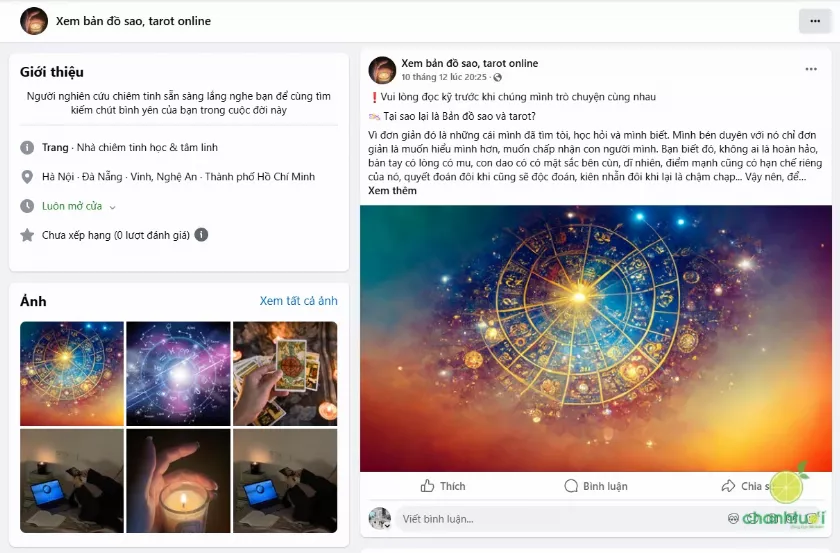Techcombank là một trong những ngân hàng thương mại cổ phần hàng đầu tại Việt Nam, cung cấp đa dạng dịch vụ tài chính chất lượng. Trong đó, dịch vụ Internet Banking (F@st i-Bank) là một điểm mạnh nổi bật. Bài viết này từ Hành Trình Khởi Nghiệp sẽ hướng dẫn chi tiết cách sử dụng F@st i-Bank của Techcombank.
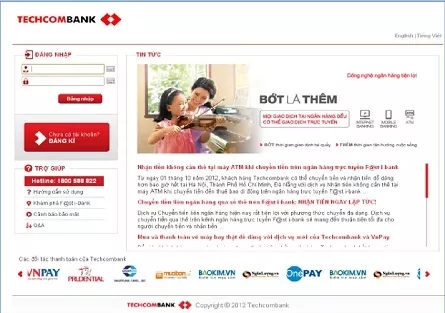 Đăng nhập Techcombank F@st i-Bank
Đăng nhập Techcombank F@st i-Bank
Đăng Nhập Internet Banking Techcombank
Bước 1: Truy cập F@st i-Bank
Truy cập website: https://ib.techcombank.com.vn và chọn “Đăng nhập” tại mục “Ngân hàng trực tuyến Dành cho cá nhân”. Đường dẫn an toàn sẽ bắt đầu bằng “https://”, đảm bảo thông tin được mã hóa.
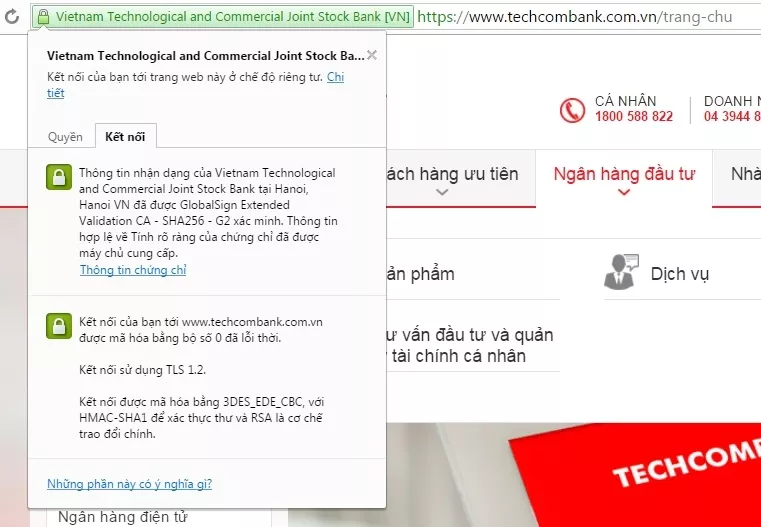 Thông tin mã hóa
Thông tin mã hóa
Bước 2: Đăng nhập lần đầu
Sau khi đăng ký thành công, bạn sẽ nhận được tin nhắn từ Techcombank. Khi đăng nhập lần đầu:
- Nhập “Tên truy cập” đã đăng ký.
- Nhập “Mật khẩu”:
- Sử dụng Token Key: Nhập mã OTP trên Token Key.
- Sử dụng SMS Token: Nhập mã OTP trong tin nhắn SMS.
Bước 3: Đổi mã PIN
Hệ thống sẽ yêu cầu bạn cài đặt mã PIN sau khi đăng nhập lần đầu thành công:
- Nhập “Password” (mật khẩu mới, 4-8 ký tự).
- Nhập lại mật khẩu vào ô “Repeat password”.
- Nhấn biểu tượng màu đỏ để hoàn tất.
Bước 4: Đăng nhập các lần sau
- Sử dụng Token Key: Mật khẩu là chuỗi ký tự gồm mã PIN và mã OTP trên Token Key (ví dụ: NEWPIN345678).
- Sử dụng SMS Token: Mật khẩu là mã PIN đã thay đổi.
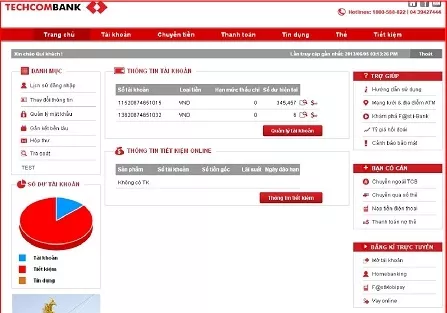 Giao diện Techcombank F@st i-Bank
Giao diện Techcombank F@st i-Bank
Theo Dõi Số Phụ Tài Khoản
Chọn “Tài khoản” -> “Truy vấn thông tin tài khoản” để xem lịch sử giao dịch.
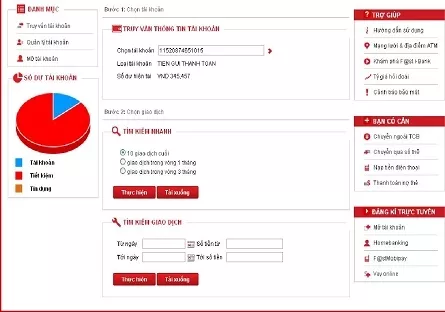 Truy vấn thông tin tài khoản
Truy vấn thông tin tài khoản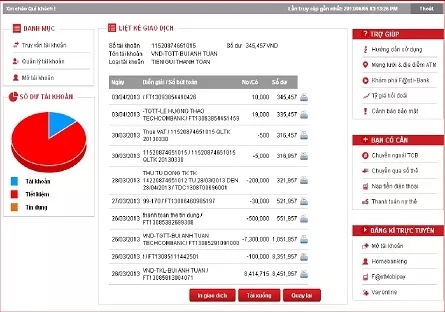 Chi tiết giao dịch
Chi tiết giao dịch
Quản Lý Tài Khoản Thanh Toán Online
Chọn “Tài khoản” -> “Quản lý tài khoản” để cho phép/không cho phép giao dịch trên từng tài khoản.
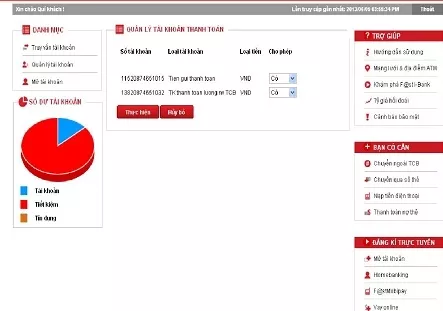 Quản lý tài khoản
Quản lý tài khoản
Chuyển Tiền
F@st i-Bank hỗ trợ chuyển tiền:
- Giữa các tài khoản của bạn.
- Nội bộ Techcombank.
- Liên ngân hàng.
- Đến chủ thẻ ATM ngân hàng khác.
- Đến số điện thoại.
- Theo lô.
- Đặt lịch tự động.
Chuyển Giữa Các Tài Khoản
Chọn “Chuyển tiền” -> “Chuyển giữa các tài khoản”.
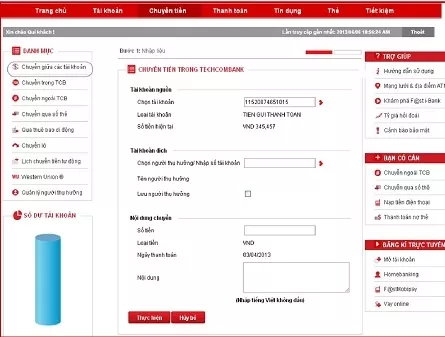 Chuyển giữa các tài khoản
Chuyển giữa các tài khoản
Chuyển Tiền Trong Techcombank
Chọn “Chuyển tiền” -> “Chuyển trong TCB”.
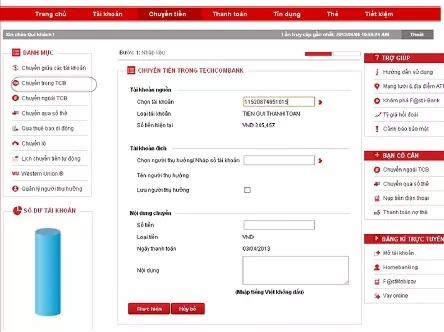 Chuyển tiền trong Techcombank
Chuyển tiền trong Techcombank
Chuyển Tiền Liên Ngân Hàng
Chọn “Chuyển tiền” -> “Chuyển ngoài TCB”.
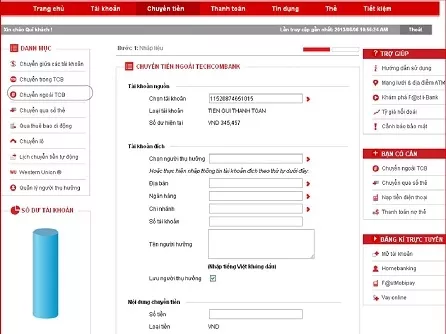 Chuyển tiền ngoài Techcombank
Chuyển tiền ngoài Techcombank
Chuyển Tiền Qua Số Thẻ
Chọn “Chuyển tiền” -> “Chuyển tiền qua số thẻ”.
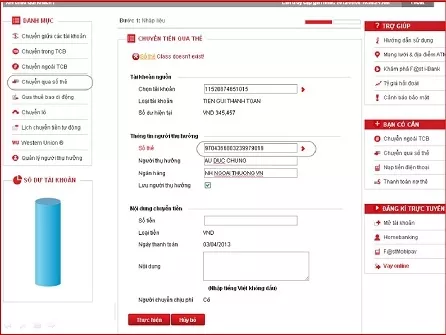 Chuyển tiền qua số thẻ
Chuyển tiền qua số thẻ
Chuyển Tiền Qua Số Điện Thoại
Chọn “Chuyển tiền” -> “Chuyển tiền qua thuê bao di động”.
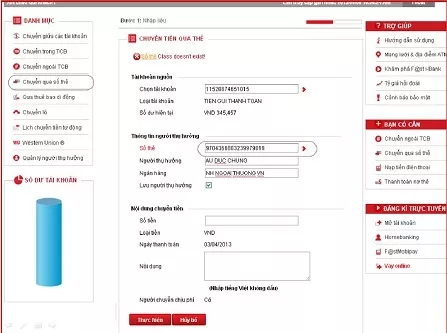 Chuyển tiền qua số điện thoại
Chuyển tiền qua số điện thoại
Tiết Kiệm Trực Tuyến
Mở Tài Khoản Tiết Kiệm
Chọn “Tiết kiệm” -> “Mở tài khoản tiết kiệm”.
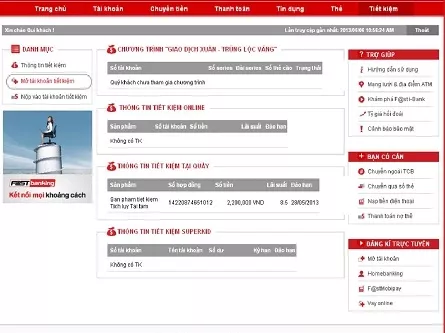 Mở tài khoản tiết kiệm
Mở tài khoản tiết kiệm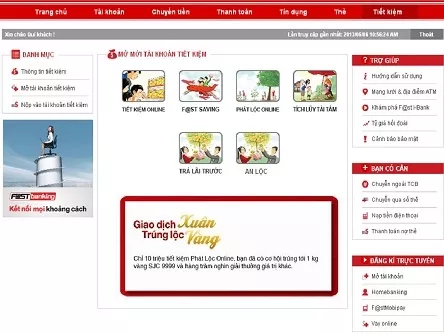 Chọn sản phẩm tiết kiệm
Chọn sản phẩm tiết kiệm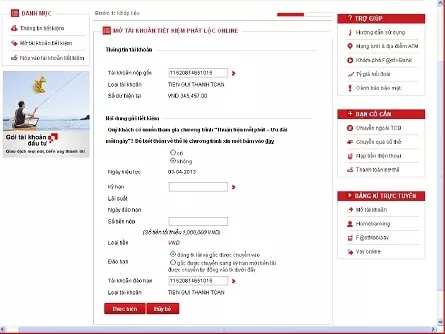 Điều khoản tiết kiệm
Điều khoản tiết kiệm
Truy Vấn Thông Tin Tiết Kiệm
Chọn “Tiết kiệm” -> “Thông tin tiết kiệm”.
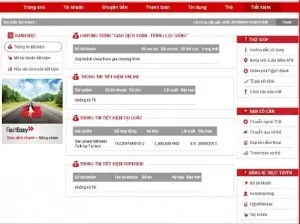 Thông tin tiết kiệm
Thông tin tiết kiệm
Tất Toán Tài Khoản Tiết Kiệm
Chọn “Tất toán” trong màn hình chi tiết tiết kiệm.
Thanh Toán Hóa Đơn
Thanh Toán Tiền Điện
Chọn “Thanh toán” -> logo EVN.
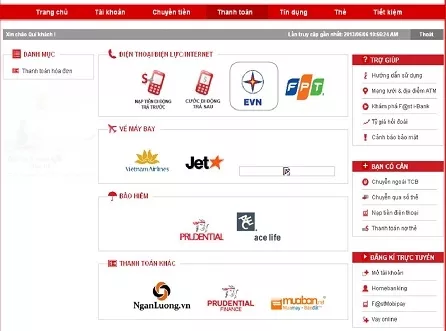 Chức năng thanh toán
Chức năng thanh toán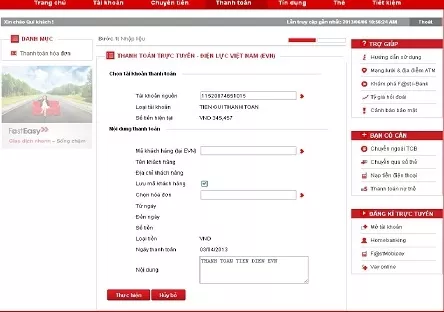 Thanh toán tiền điện
Thanh toán tiền điện
Nạp Tiền Điện Thoại Trả Trước
Chọn “Thanh toán” -> “Nạp tiền thuê bao trả trước”.
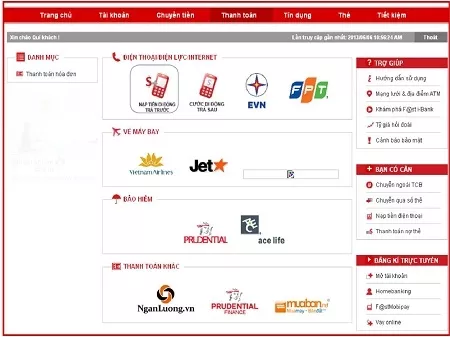 Nạp tiền điện thoại
Nạp tiền điện thoại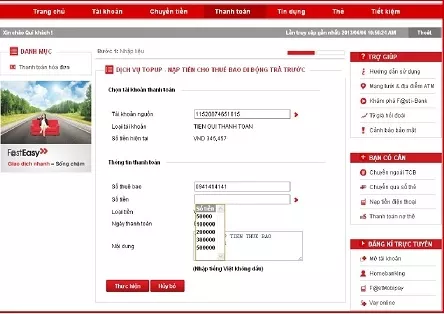 Chọn mệnh giá
Chọn mệnh giá
Thanh Toán Cước Di Động Trả Sau
Chọn “Thanh toán” -> “Thanh toán cước di động”.
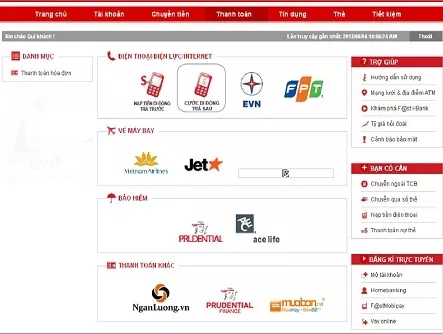 Thanh toán cước di động
Thanh toán cước di động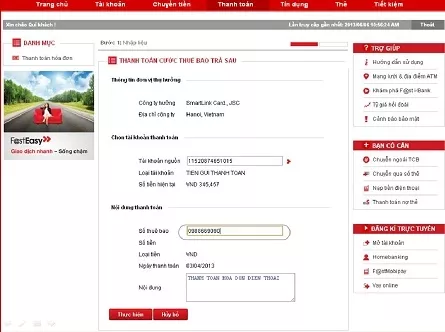 Nhập số điện thoại
Nhập số điện thoại
Đặt Vé Máy Bay
Thanh Toán Vé Máy Bay Đã Đặt
Chọn “Thanh toán” -> biểu tượng hãng hàng không hoặc “Thanh toán vé máy bay đặt tại vn”.
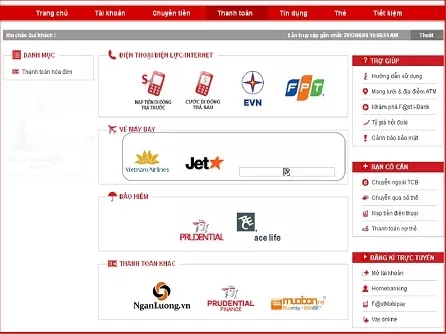 Chức năng thanh toán
Chức năng thanh toán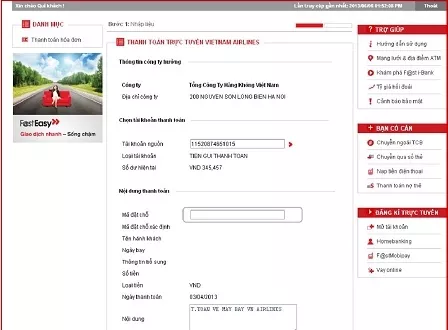 Nhập mã đặt chỗ
Nhập mã đặt chỗ
Thanh Toán Vé Máy Bay Trực Tiếp
Đặt vé trên website hãng hàng không và chọn thanh toán qua Techcombank.
Mua Hàng Trực Tuyến
Chọn thanh toán qua Techcombank trên website mua hàng.
Thanh Toán Phí Bảo Hiểm
Chọn “Thanh toán” -> biểu tượng Prudential Life hoặc Ace Life.
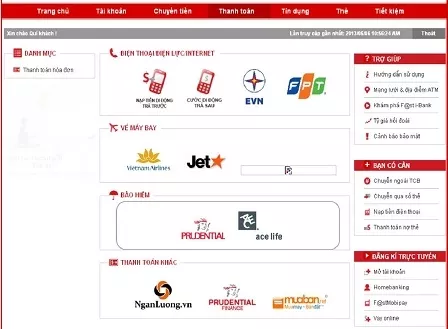 Chọn nhà cung cấp bảo hiểm
Chọn nhà cung cấp bảo hiểm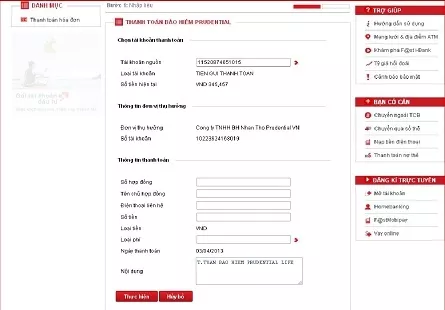 Nhập thông tin bảo hiểm
Nhập thông tin bảo hiểm
Kết Luận
Hành Trình Khởi Nghiệp hy vọng bài viết đã cung cấp hướng dẫn đầy đủ về sử dụng Internet Banking Techcombank. F@st i-Bank mang lại nhiều tiện ích cho người dùng, giúp quản lý tài chính dễ dàng và hiệu quả. Liên hệ Techcombank qua email: [email protected] hoặc hotline 1800 588 822/ 04 3942 7444 nếu cần hỗ trợ.